Como adicionar widget de câmera no Samsung Galaxy

A atualização do One UI 6 permite que os usuários adicionem widgets de câmera em telefones Samsung Galaxy para personalizar como desejarem.
Você pode ter ouvido o termo conexões limitadas e, embora o nome seja autoexplicativo, muitas pessoas não sabem exatamente como elas funcionam. Especialmente quando se trata de usar essas conexões em computadores e dispositivos com Windows 10. Neste tutorial, explicamos o que são conexões limitadas e que tipo de conexões você pode definir como limitadas no Windows 10. Também discutimos o que acontece quando você as define dessa forma e como definir as conexões de rede sem fio e com fio como medidas. Há muito terreno para cobrir, então vamos começar:
Conteúdo
O que é uma conexão medida?
Uma conexão limitada é uma conexão de rede que tem um uso de dados limitado por mês ou por dia. Se você ultrapassar o valor alocado, poderá receber cobranças extras. Telefones fixos foram os primeiros que ofereceram isso. Nos dias modernos, as conexões limitadas são usadas principalmente para se referir a smartphones e dispositivos móveis que possuem uma conexão celular de um provedor de telecomunicações. A maioria das operadoras de telecomunicações oferece planos de dados mensais de vários gigabytes e, quando você ultrapassa o limite, eles cobram automaticamente uma tarifa por megabyte. O mesmo conceito pode ser aplicado a outros dispositivos também, incluindo tablets (com Windows, Android ou iOS), dispositivos híbridos e muito mais. Além disso, as conexões de rede sem fio podem ser medidas, especialmente redes WiFi públicas que impõem todos os tipos de limites, incluindo um uso máximo de dados por dia, semana ou mês. As vezes,
Que tipo de conexões podem ser definidas como medidas no Windows 10?
No Windows 10, você pode definir qualquer conexão de rede como medida, não apenas as de celular. Por exemplo, na versão inicial do Windows 10, você poderia definir apenas as conexões de rede sem fio a serem medidas. No entanto, desde que o Windows 10 Creators Update foi lançado, na primavera de 2017, você também pode configurar conexões Ethernet como medidas.
O que acontece no Windows 10, quando uma conexão de rede é definida como limitada?
Quando você define sua conexão de rede ativa como medida no Windows 10, as seguintes coisas acontecem:
Como definir uma conexão de rede sem fio como medida, no Windows 10
Se você se conectar a uma rede sem fio que deseja definir como medida, abra o aplicativo Configurações . Em seguida, clique ou toque em Rede e Internet e vá para Wi-Fi .
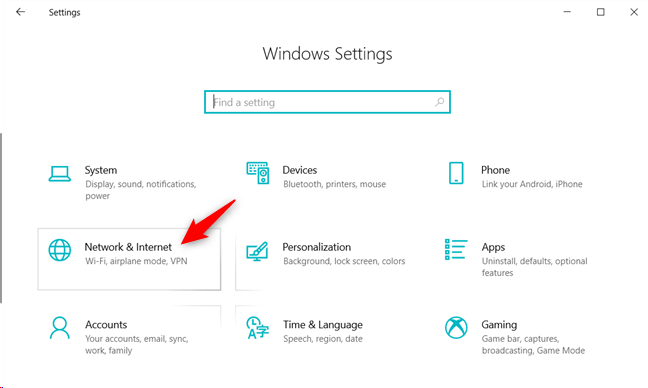
A categoria Rede e Internet das Configurações do Windows 10
Na seção Wi-Fi , você pode ver a conexão de rede sem fio ativa. Clique ou toque em seu nome.
NOTA: Nesta etapa, se você ainda não estiver conectado a uma rede sem fio, não poderá continuar até se conectar a uma rede.
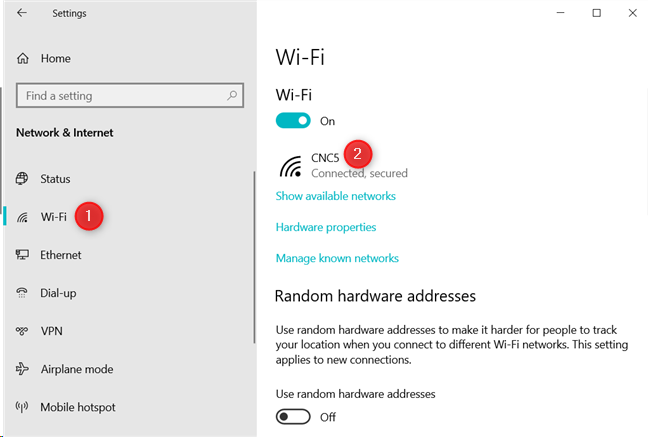
A seção Wi-Fi das configurações do Windows 10
Em seguida, você verá um resumo de todas as configurações e propriedades da rede sem fio à qual está conectado. Procure a seção Conexão medida .
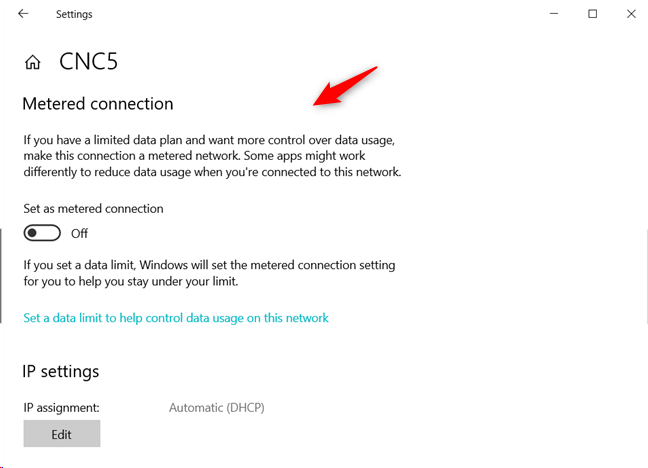
As configurações de conexão limitada do Windows 10
Defina a chave "Definir como conexão limitada" para Ligado.
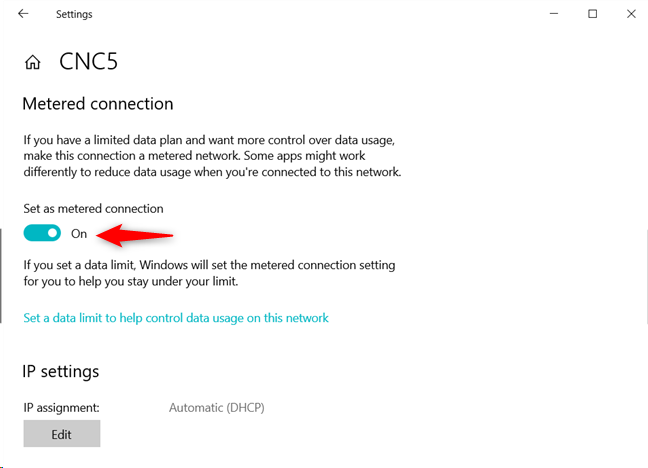
Configurando uma conexão Wi-Fi como medida
Mais tarde, se você não quiser mais definir esta conexão de rede sem fio como medida, siga o mesmo procedimento e gire a chave "Definir como conexão medida" para Desligado . Além disso, você também pode configurar os limites de uso de dados para sua conexão medida, para garantir que não ultrapasse seu tráfego mensal. Para ver quais aplicativos consomem mais largura de banda e configurar o uso de dados , leia este artigo: Identificar quais aplicativos usam mais dados em seu computador ou dispositivo Windows 10.
Como definir uma conexão de rede com fio como medida, no Windows 10
Esse recurso está disponível apenas se você estiver usando o Windows 10 Creators Update ou superior. Versões anteriores do Windows 10 não oferecem isso. Se você se conectou a uma conexão Ethernet medida ou deseja definir como medida, abra o aplicativo Configurações . Em seguida, clique ou toque em Rede e Internet e vá para Ethernet . Em seguida, clique ou toque no nome da conexão.

A seção Ethernet das configurações do Windows 10
Você verá um resumo de todas as configurações e propriedades da rede à qual está conectado. Procure a seção Conexão medida . Defina a chave "Definir como conexão limitada" para Ligado .
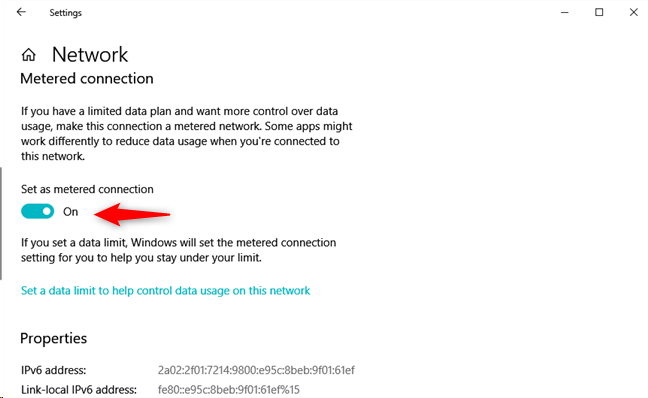
Configurando uma rede Ethernet como medida
Mais tarde, se você não quiser mais definir esta conexão de rede Ethernet como medida, siga o mesmo procedimento e gire a chave "Definir como conexão medida" para Off . Você também pode definir limites de uso de dados para sua conexão limitada para não ultrapassar o tráfego de internet incluído em seu plano de dados. Para ver quais aplicativos consomem mais largura de banda e configurar o uso de dados , leia este artigo: Identificar quais aplicativos usam mais dados em seu computador ou dispositivo Windows 10.
Você usa conexões limitadas em seus computadores e dispositivos Windows 10?
Agora que você chegou ao final deste guia, informe-nos se você usa conexões de rede limitadas no Windows 10. Que tipo de limitações são impostas a você e como é fácil trabalhar com essas conexões no Windows 10?
A atualização do One UI 6 permite que os usuários adicionem widgets de câmera em telefones Samsung Galaxy para personalizar como desejarem.
No artigo a seguir, apresentaremos as operações básicas para recuperar dados excluídos no Windows 7 com a ferramenta de suporte Recuva Portable. Com o Recuva Portable, você pode armazená-lo em qualquer USB conveniente e usá-lo sempre que precisar. A ferramenta é compacta, simples e fácil de usar, com alguns dos seguintes recursos:
Descubra tudo sobre o Paint no Windows 10: como usar sua interface, abrir e editar imagens, adicionar texto, formas, e muito mais. Dicas essenciais para otimizar seu uso do Paint.
Descubra onde está a Lixeira no Windows 10 e 11 e aprenda todas as maneiras de acessá-la, incluindo o acesso à pasta oculta $Recycle.Bin.
Descubra como gerenciar guias no Microsoft Edge como um profissional para aumentar sua produtividade. Feche abas, abra novas abas, atualize abas, etc.
Aprenda como controlar o volume no Windows 10 e Windows 11 com este guia abrangente. Descubra como ajustar o volume usando atalhos de teclado, controles no sistema e dispositivos externos.
Como abrir o Explorador de Arquivos no Windows 10 e Windows 11, ou Windows Explorer no Windows 7. Aqui estão todos os atalhos do Explorador de Arquivos.
Aprenda como iniciar o aplicativo Microsoft Paint no Windows 10 e 11 utilizando diferentes métodos, incluindo o comando mspaint.
Aprenda como mudar o tipo de conta de usuário padrão para administrador no Windows 10. Descubra 6 métodos eficazes para gerenciar contas de usuário.
Aprenda a gerenciar contas de usuário e grupos de usuários no Windows 10 usando a ferramenta Usuários e Grupos Locais (lusrmgr.msc).
Como criar um link para um arquivo, pasta ou biblioteca em seu computador Windows e enviá-lo para outras pessoas. Aprenda a copiar um caminho de arquivo como um link de forma eficaz.
Aprenda como alterar permissões de aplicativos no Windows 10, definindo quais aplicativos têm acesso a recursos como câmera e localização.
Aprenda a abrir o PowerShell no Windows 10 e Windows 11, inclusive como administrador. Dicas práticas e métodos eficientes para uso.
Como se conectar a um servidor FTP do Windows 10 usando o Explorador de Arquivos. Tutorial completo para gerenciar arquivos e pastas em um servidor FTP.
Aprenda a imprimir uma imagem grande como um pôster em várias páginas utilizando o Paint do Windows 10, de forma fácil e eficiente.
Se você não precisa mais usar o Galaxy AI no seu telefone Samsung, você pode desativá-lo com uma operação muito simples. Aqui estão as instruções para desativar o Galaxy AI em telefones Samsung.
Se você não precisa usar nenhum personagem de IA no Instagram, você também pode excluí-lo rapidamente. Aqui está um guia para remover caracteres de IA no Instagram.
O símbolo delta no Excel, também conhecido como símbolo de triângulo no Excel, é muito utilizado em tabelas de dados estatísticos, expressando números crescentes ou decrescentes, ou quaisquer dados de acordo com a vontade do usuário.
Além de compartilhar um arquivo do Planilhas Google com todas as planilhas exibidas, os usuários podem optar por compartilhar uma área de dados do Planilhas Google ou compartilhar uma planilha no Planilhas Google.
Os usuários também podem personalizar para desativar a memória do ChatGPT quando quiserem, tanto nas versões para dispositivos móveis quanto para computadores. Aqui estão as instruções para desabilitar o armazenamento do ChatGPT.
Por padrão, o Windows Update verifica automaticamente se há atualizações e você também pode ver quando foi a última atualização. Aqui está um guia para ver quando o Windows foi atualizado pela última vez.
Basicamente, a operação para excluir o eSIM no iPhone também é simples para nós seguirmos. Aqui estão as instruções para remover o eSIM do iPhone.
Além de salvar Live Photos como vídeos no iPhone, os usuários podem converter Live Photos para Boomerang no iPhone de forma muito simples.
Muitos aplicativos ativam o SharePlay automaticamente quando você faz uma chamada de vídeo pelo FaceTime, o que pode fazer com que você pressione acidentalmente o botão errado e estrague a chamada de vídeo que está fazendo.
Quando você ativa o Click to Do, o recurso funciona e entende o texto ou a imagem em que você clica e então faz julgamentos para fornecer ações contextuais relevantes.
Ligar a luz de fundo do teclado fará com que ele brilhe, o que é útil ao operar em condições de pouca luz ou para deixar seu canto de jogo mais fresco. Há quatro maneiras de ligar as luzes do teclado do laptop para você escolher abaixo.
Há muitas maneiras de entrar no Modo de Segurança no Windows 10, caso você não consiga entrar no Windows e entrar. Para entrar no Modo de Segurança do Windows 10 ao iniciar seu computador, consulte o artigo abaixo do WebTech360.
A Grok AI agora expandiu seu gerador de fotos de IA para transformar fotos pessoais em novos estilos, como criar fotos no estilo Studio Ghibli com filmes de animação famosos.
O Google One AI Premium está oferecendo um teste gratuito de 1 mês para os usuários se inscreverem e experimentarem muitos recursos atualizados, como o assistente Gemini Advanced.
A partir do iOS 18.4, a Apple permite que os usuários decidam se querem ou não mostrar pesquisas recentes no Safari.




























